win10文档护眼色怎么设置 win10系统如何调整护眼色
更新时间:2024-05-31 15:25:40作者:kzmyhome
在当今数字化时代,人们长时间使用电子设备已成为常态,长时间盯着屏幕不仅会导致眼睛疲劳,还可能损害视力。为了保护视力,Win10系统提供了护眼色的设置功能,让用户可以根据个人喜好调整屏幕的色彩,减少对眼睛的刺激。通过简单的操作,用户可以自定义屏幕的色温和亮度,让屏幕更加柔和,舒适。这一功能不仅能有效缓解眼睛的疲劳感,还可以提升使用电子设备的舒适度,让用户享受更健康、更舒适的数字化生活。
具体步骤:
1.WIN+R组合键调出运行,输入regedit,确定后进入注册表编辑器;
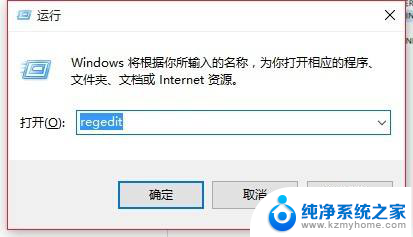
2.定位到HKEY_CURRENT_USERControl PanelColors,找到右边的windows一栏。双击后,可以看到默认数值为255 255 255;
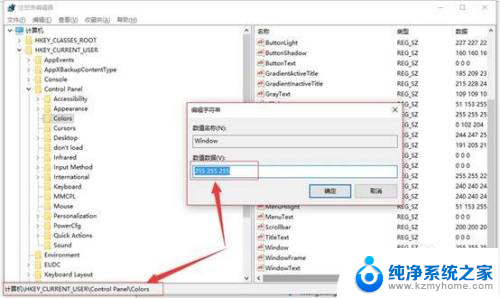
3.将其值改为202 234 206,确定;
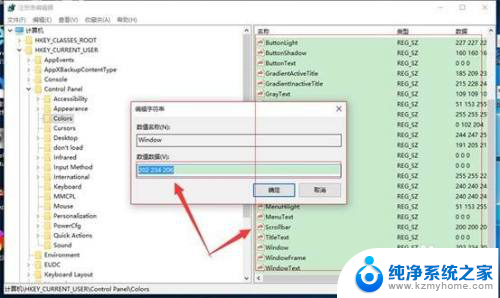
4.重启后可以发现颜色已经发生变化。例如excel和word:
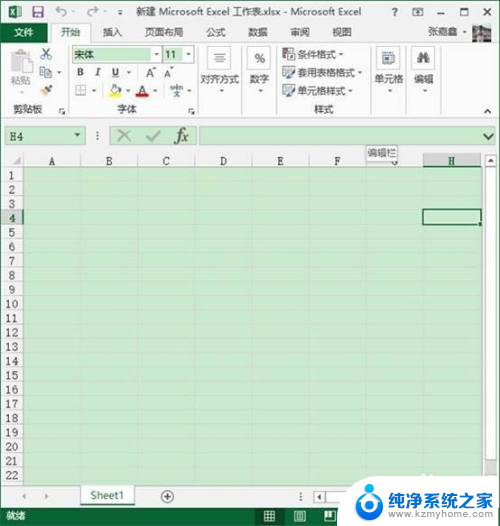
以上就是关于win10文档护眼色怎么设置的全部内容,如果你遇到相同情况,可以按照以上方法解决。
win10文档护眼色怎么设置 win10系统如何调整护眼色相关教程
- win10设置护眼颜色 win10系统豆沙绿如何设置 Win10如何设置屏幕为舒适的护眼豆沙绿
- windows 10背景 护眼色 win10怎么设置护眼模式背景
- win11txt文档护眼怎么调 Windows 11 护眼模式设置方法
- 护眼模式苹果怎么开启 Mac如何设置护眼模式
- 联想护眼模式在哪开启 联想拯救者Y7000开启护眼模式的步骤
- win10颜色设置16位 Win10显示设置中如何选择16位色
- win10共享关闭密码保护 Win10共享文件如何取消密码保护
- win11怎么删除保护历史记录 Win11系统如何删除保护历史记录
- 为什么我的win10实时防护打不开 Win10系统病毒和威胁防护实时保护开关闪退
- win10专业版只能打印黑色 Win10如何设置彩色打印机为黑白打印
- 如何安全拆卸显卡的详细步骤与注意事项,让你轻松拆解显卡!
- 英伟达对AI的理解和布局,黄仁勋在这里讲清楚了:探索英伟达在人工智能领域的战略布局
- 微软未来将继续推出Xbox硬件,掌机设备蓄势待发最新消息
- AMD锐龙AI 9 HX 370游戏性能领先酷睿Ultra 7 258V 75%
- AMD裁员上千人,市场“吓坏”!英伟达会超越吗?
- Win11 23H2用户反馈微软11月更新导致错误显示“终止支持”问题解决方案
微软资讯推荐
- 1 详细教程:如何在电脑上安装Win7系统步骤解析,零基础教学,轻松搞定安装步骤
- 2 如何查看和评估电脑显卡性能与参数?教你如何正确选择电脑显卡
- 3 微软酝酿Win11新特性:图表显示过去24小时PC能耗数据
- 4 倒计时!Windows 10要“退休”啦,微软官方支持即将结束,升级Windows 11前必读!
- 5 Windows 11 的 8个令人头疼的细节及解决方法 - 如何应对Windows 11的常见问题
- 6 AMD Zen 6架构台式机处理器将保留AM5兼容性,预计最快于2026年末发布
- 7 微软技术许可有限责任公司获得自动恶意软件修复与文件恢复管理专利
- 8 数智早参|微软斥资近百亿美元租用CoreWeave服务器,加速云计算发展
- 9 Win10 如何优化系统性能与提升使用体验?教你简单有效的方法
- 10 你中招了吗?Win11 24H2离谱BUG又来了,如何应对Win11最新版本的问题
win10系统推荐
系统教程推荐
- 1 win11电脑无法找到输出设备怎么办 win11无法检测到音频输出设备怎么办
- 2 竖屏录制的视频怎么变成横屏 格式工厂手机竖屏视频横屏转换方法
- 3 无线耳机怎么切换中文模式 怎样调整蓝牙耳机的语言为中文
- 4 怎样才能找到u盘的隐藏文件 Win 10系统怎么查看U盘里的隐藏文件
- 5 win10电脑怎么重装系统win7 win10如何降级重装win7
- 6 win10如何查询mac地址 Win10怎么查看本机的Mac地址
- 7 ps删除最近打开文件 Photoshop 最近打开文件记录清除方法
- 8 怎么删除邮箱里的邮件 批量删除Outlook已删除邮件的方法
- 9 笔记本电脑的麦克风可以用吗 笔记本电脑自带麦克风吗
- 10 win10如何查看蓝屏日志 win10蓝屏日志查看教程